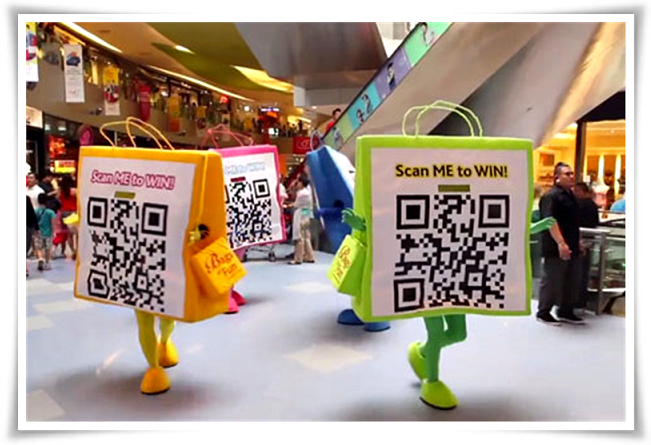Дополнение статьи «Как отключить автоповорот экрана на смартфоне Samsung» с учётом ОС Android 11 – ручной поворот экрана.
Дополнение статьи «Как отключить автоповорот экрана на смартфоне Samsung» с учётом ОС Android 11 – ручной поворот экрана.
Об эргономических особенностях нашего смартфона мы не раз освещали в ряде статей. Слово «эргономичность» означает человеческую инженерию – это наука о приспособлении предметов или инструментов «под человека» для наиболее эффективного его использования исходя из физических и психических особенностей нашего человеческого организма.
Например, экран смартфона «вертикальный», из-за того что им удобно управлять одной рукой именно в вертикальном положении. Но в то же время нашим глазам более удобно смотреть горизонтальное изображение на экране. Поэтому, чтобы сгладить такое «неудобство», наши смартфоны оснащены службой «Автоповорот» экрана, который при повороте телефона из вертикального положения в горизонтальное «поворачивает» картинку, переводя экран смартфона в удобный для просмотра широкоформатный (горизонтальный) вариант. Порядок включения и отключения службы «Автоповорот» описан в статье, для перехода к ней нажмите здесь.
Наша жизнь не стоит на месте и создатели замечательных смартфонов Samsung решили усовершенствовать эту службу, добавив функцию поворота экрана в ручном режиме с помощью кнопки «Поворот экрана» на Панели навигации.
А как установить кнопку «Поворот экрана» на Панель навигации смартфона Samsung Galaxy?
Далее мы опишем порядок размещения дополнительной кнопки «Поворот экрана» на Панели навигации смартфона, расположенной в самой нижней части экрана, на примере редакционного смартфона Samsung Galaxy A50 с ОС Android 11.
Важное замечание: Кнопка «Поворот экрана» в ручном режиме функционирует только при отключении службы «Автоповорот» экрана на Панели уведомлений. Кнопка «Поворот экрана» в ручном режиме будет появляться на Панели навигации только через 1-2 секунды при изменении положения телефона из вертикального в горизонтальный или из горизонтального в вертикальный.
На смартфонах с ОС Android 11 доступ к службе включения автоматического поворота экрана возможен только с Панели уведомлений через кнопки панели быстрых настроек, где кнопка службы автоматического поворота экрана «Автоповорот» имеет два положения:
1. Во включенном положении – это кнопка «Автоповорот».
2. В выключенном положении службы автоматического поворота экрана – кнопка «Книжный экран».
Инструкция по повороту экрана в ручном режиме на смартфоне Samsung
1. Для активации службы панели быстрых настроек нужно открыть Панель уведомлений сделав свайп двумя пальцами вниз от верхнего края экрана.
Как правило, по умолчанию служба «Автоповорот» находится во включенном положении. Чтобы включить службу ручного переключения поворота экрана необходимо службу «Автоповорот» выключить. Для этого нужно нажать на кнопку «Автоповорот» и удерживать её 2-3 секунды для перехода к настройкам службы автоповорота экрана.

2. Далее необходимо службу «Автоповорот» выключить. Для этого нужно выключить переключатель, нажав на её значок, переведя её из положения «Включено» в положение «Отключено».
После этого мы получим доступ к настройкам службы «Поворот вручную», состоящей из одного пункта – «Кнопка поворота на панели навигации».
Как правило, по умолчанию «Кнопка поворота на панели навигации» тоже находится во включенном положении. Поэтому при отключении службы «Автоповорот» мы должны удостовериться, что «Кнопка поворота на панели навигации» находится во включенном положении. Если она отключена – необходимо её включить, нажав на её переключатель.
После этого нужно нажать на кнопку «Готово» внизу экрана.

Вот так выглядит панель быстрых настроек с отключенной службой «Автоповорот». Теперь это кнопка «Книжный экран».

3. Далее чтобы показать порядок поворота экрана в ручном режиме мы воспользуемся редакционным смартфоном, запустив на нём приложение «2ГИС».
Откроем в «2ГИС» карту замечательного города Самара и попробуем найти на нём монумент ракеты-носителя «Союз». Этот памятник представляет собой настоящую ракету Р-7, смонтированную вертикально. Монумент является одним из символов Самары и самой заметной частью экспозиции музея «Самара космическая».
Приложение 2ГИС позволяет не только найти на карте нужный объект, но и хранит фотографии этих сооружений снятых фотолюбителями. Так монумент ракета «Союз» в Самаре сопровождается 23 фотографиями. Давайте познакомимся с этим сооружением поближе. Для этого достаточно нажать на эскиз фотографии внизу экрана.
Большинство фотографий ракеты «Союз» – вертикальные, так как этот монумент имеет высоту 68 метров. Но 14-ый снимок с видом на ракету «Союз» ночью оказался горизонтальным.

Для того, чтобы перевести изображение в горизонтальное положение для удобства просмотра нужно повернуть телефон на 90 градусов. Через 1-2 секунды на Панели навигации в дополнение к стандартным трём кнопкам «Назад», «Домой» и «Просмотр», появится дополнительная кнопка – «Кнопка поворота на панели навигации». Нажимаем на эту кнопку.

После этого телефон переведёт изображение из вертикального положения в горизонтальный – широкоформатный.

У нас всё получилось!
Таким образом, в ручном режиме можно «поворачивать экран» из вертикального в горизонтальный и обратно.
4. Чтобы перевести экран обратно в вертикальное положение нужно проделать все операции в обратной последовательности:
– повернут телефон на 90°;
– на панели навигации появится 4-я кнопка – «Кнопка поворота»;
– нажать на кнопку «Кнопка поворота».

5. Вот таким образом в ручном режиме можно управлять поворотом экрана.
Это очень удобно, когда смартфон находится на горизонтальной плоскости (например, на столе). В этом случае датчик гравитации может потерять ориентацию «где верх», и начнёт «крутить» картинку на экране.
В этом случае службу «Автоповорот» лучше отключить, и для удобного просмотра видео перейти на «ручной режим» ориентации смартфона. Пользуйтесь на здоровье!